视频时代的到来,大家已经习惯通过视频去记录日常,表达自我,也习惯通过视频去了解别人,去触及更广阔的世界。
下面就以万兴喵影为例,为大家介绍几个剪辑过程中几个重要的剪辑技巧。
项目参数设置
首先,当需要修改视频比例、分辨率、帧率这些参数时,我们就需要进行项目参数设置。
视频比例简单来理解就是视频的长和宽的比例,现在各视频网站常见的分辨率/清晰度有1080或720,相对应的视频大小尺寸为1920X1080,1280X720,也就是最常见的视频比例16:9。
万兴喵影一般默认视频比例为16:9,但有些平台的视频比例要求是4:3、9:16,如果视频比例不符合,容易出现裁切、压缩、黑边等问题,所以在剪辑前就需要设置项目参数了。

比如,淘宝推广视频比例一般为3:4,某抖一般为9:16,只要设置对应参数即可。
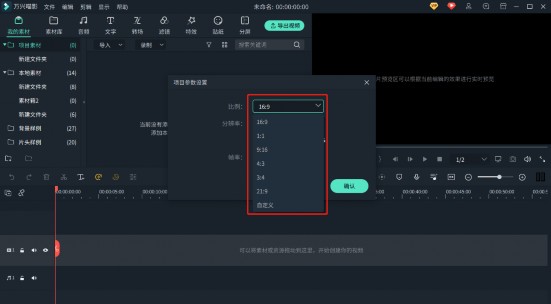
同样地,你也可以在【影片预览区】下方的“项目参数设置”进行设置。
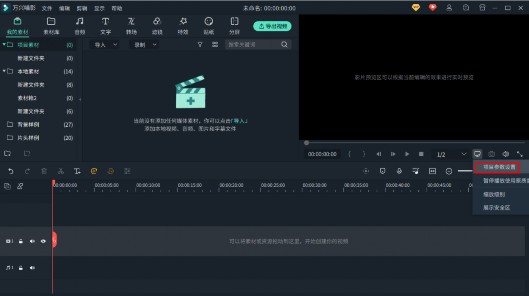
知识点总结:点击“文件”-“项目参数设置”,选择合适比例,如16:9、9:16、3:4,这样子视频才不会有黑边或被裁切。
项目文件使用
关于项目文件,只要知道在哪里修改文件保存路径,怎么备份,以及怎么打包导出便于文件电脑迁移,基本就可以解决大部分问题了。
一般情况下,万兴喵影会默认安装在C盘,如果需要更换文件存储路径,就点击【文件】-【首选项】-【文件管理】-【修改】,就可以修改了。
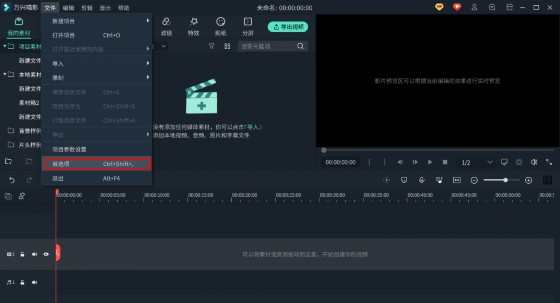
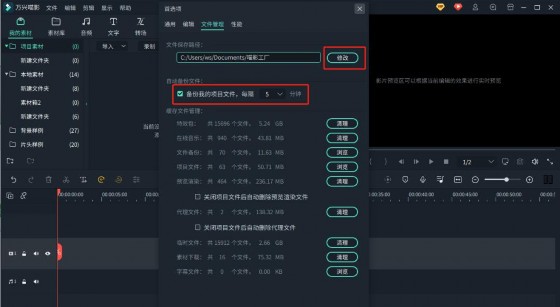
建议小伙伴要勾选【备份我的项目文件】,一旦忘记保存或者是电脑出了问题,你就会发现这个功能简直太“人性化”了。
有人可能会问,“如果我换电脑,怎么在另一个电脑打开我之前做的视频呢?”操作很简单,点击【文件】-【打包项目文件】,保存为【.wfp】文件后,将该文件拷贝转移到另一台电脑,打开即可编辑。如有素材缺失,重新下载即可。
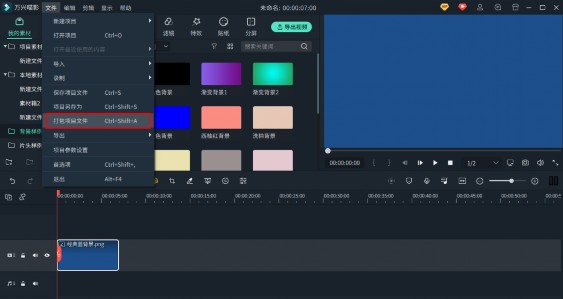
知识点总结:想要换电脑或把视频模板发给别人,就点击【打包项目文件】。












